Dowiedz się, jak dobrze Windows 11 idzie na komputerze.

Jeśli zastanawiasz się, jak dobrze Windows 11 trafia na komputer, uruchamianie Windows Experience Index (WEI) może pomóc Ci się dowiedzieć. Wei ocenia różne komponenty sprzętowe i przypisuje wynik w skali od 1,0 do 9,9. Oto jak możesz uruchomić to narzędzie i co oznaczają wyniki.
treść
Jak dowiedzieć się, jak dobrze Windows 11 trafia na komputer za pomocą PowerShell
Windows Experience Index to system oceny, który mierzy wydajność komputera zgodnie z różnymi sprzętem, takimi jak procesor (CPU), RAM, płyta graficzna i pamięć. Chociaż WEI nie jest już aktywne w najnowszych wersjach Windows, nadal możesz sprawdzić swój wynik wydajności za pomocą PowerShell. Oto niezbędne kroki, za pomocą których możesz zobaczyć, jak dobrze Windows 11 trafia na komputer
1. Naciśnij dalej Windows + S Aby otworzyć menu wyszukiwania.
2. Wprowadź „PowerShell” do pola wyszukiwania i wybierz „Uruchom jako administrator”.
3. Wybierz „Tak”, gdy pojawi się kontrola konta użytkownika (UAC).
4. W konsoli PowerShell wpisz następujące polecenie i naciśnij Enter:
Get-CimInstance Win32_WinSatPowerShell wyświetli teraz wyniki WEI i inne istotne informacje o wydajności sprzętu.
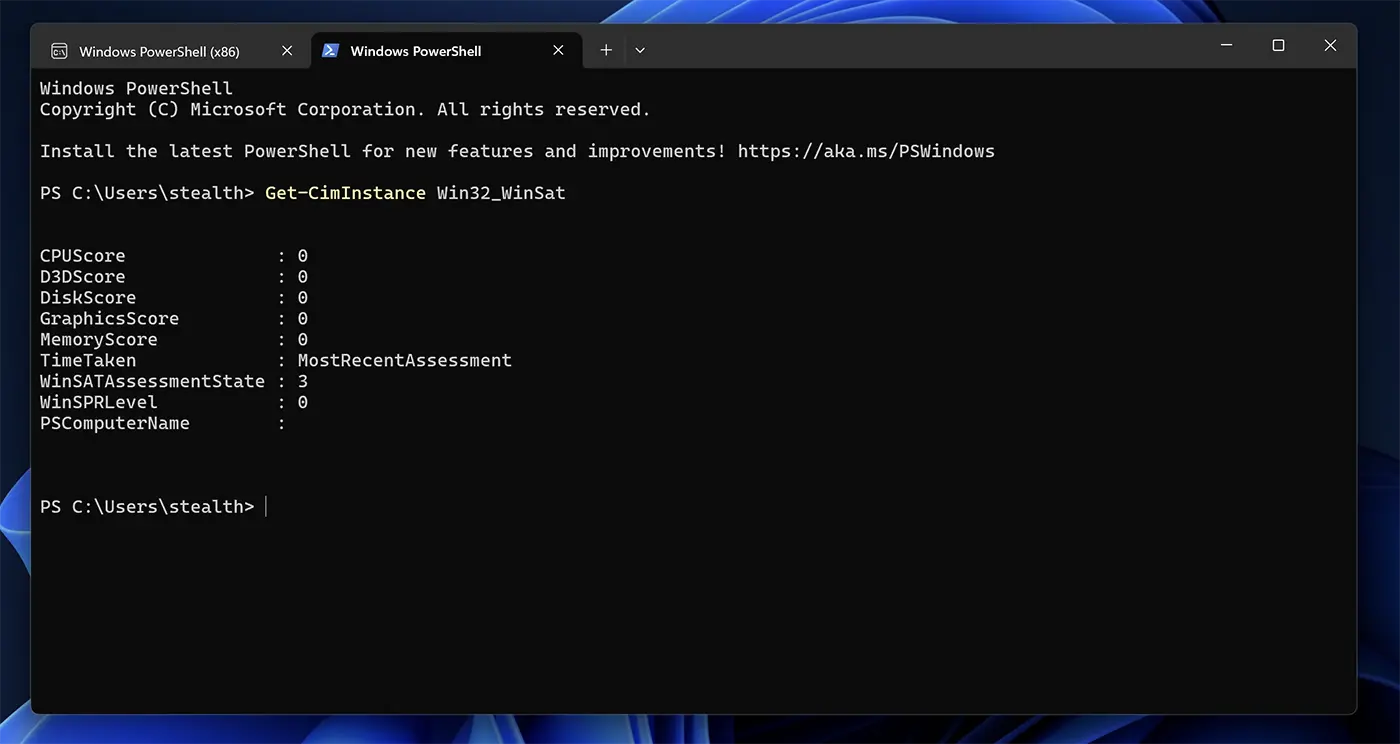
Warto wspomnieć, że ten test jest nieistotny w wirtualnych systemach systemu Windows 11, zainstalowany z paralelami na komputerze Mac lub VirtualBox.
Co oznaczają indeks Windows Experience dla Twojego komputera?
Index Windows Experience ocenia ogólną wydajność komputera za pomocą wyniku o nazwie WinSplevel. Wynik ten opiera się na indywidualnej ocenie komponentów sprzętowych, w tym procesora, pamięci, karty graficznej i głównej jednostki pamięci.
Wyższy wynik Wei oznacza, że Twój komputer jest lepiej przygotowany do zarządzania wymagającymi zadaniami, takimi jak gry, edycja wideo lub jednoczesne uruchamianie kilku programów. Na przykład, jeśli wynik grafiki jest wysoki, system prawdopodobnie zapewni więcej płynnych obrazów w grach i innych graficznie intensywnych aplikacjach.
Należy jednak zauważyć, że wynik Wei jest tylko jednym z czynników oceny ogólnej wydajności komputera. Inne czynniki, takie jak optymalizacja oprogramowania, konserwacja systemu, a nawet określone zadania, również odgrywają ważną rolę.
W przeszłości pewne cechy systemu Windows 7 nie mogły być aktywowane i użyte, jeśli wynik Wei nie przekroczył określonego wyniku. Widzieć: Jak zmienić indeks Windows Washer w systemie Windows 7.
Dodatkowe zalecenia dotyczące oceny wydajności PC
Chociaż WEI może podać szczegółowy obraz wydajności sprzętowej, jeśli potrzebujesz bardziej zaawansowanych wskaźników wydajności lub szczegółowych diagnoz, zaleca się korzystanie z narzędzi do analizy systemowej lub specjalistycznego oprogramowania Bechmarking. Narzędzia te mogą dostarczyć dokładniejszych informacji i szczegółów na temat wydajności każdego komponentu zgodnie z różnymi scenariuszami użycia, umożliwiając wprowadzenie bardziej świadomych korekt w celu ich zoptymalizowania zgodnie z twoimi konkretnymi potrzebami.
Dowiedz się, jak dobrze Windows 11 idzie na komputerze.
Co nowego
O Stealth
Pasjonat technologii, z przyjemnością piszę na StealthSettings.com od 2006 roku. Mam bogate doświadczenie w systemach operacyjnych: macOS, Windows i Linux, a także w językach programowania i platformach blogowych (WordPress) oraz dla sklepów internetowych (WooCommerce, Magento, PrestaShop).
Zobacz wszystkie posty StealthMoże zainteresują Cię także...

